Şu an okuyorsunuz: Mac’te TextEdit’te tablolar ve listelerle nasıl çalışılır
Mac’te TextEdit, düz veya zengin metin belgeleri oluşturmak için kolay ve anlaşılır bir araçtır. E-postalar için tablolar veya anahat biçiminde listeler oluşturmak istiyorsanız kullanışlıdır. TextEdit’te zengin metin kullanmak tabloları ve listeleri eklemek çok kolaydır, ayrıca esnek seçenekleriniz vardır.
Mac’inizdeki TextEdit’te tablolar ve listelerle nasıl çalışacağınız aşağıda açıklanmıştır.
Zengin metin kullandığınızdan emin olun
TextEdit ayarlarınızı tüm yeni belgeleriniz için zengin metin kullanacak şekilde ayarladıysanız, aşağı atlayarak bir tablo veya liste oluşturabilirsiniz.
Ancak varsayılanınız düz metin ise, onu zengin metin olarak değiştirmeniz gerekir. Neyse ki bunun için varsayılan ayarlarınızı değiştirmenize gerek yok. Üzerinde çalıştığınız belgeyi zengin metin olarak değiştirebilirsiniz.
Belgeniz TextEdit’te açıkken tıklayın Biçim > Zengin metin oluştur menü çubuğundan. Bunun, belgede zaten bulunan metni etkileyeceğini unutmayın.
TextEdit’te tablo oluşturma ve biçimlendirme
TextEdit’te tablo eklemek için tıklayın Biçim > masa menü çubuğundan.
Tablo ayarlarınızı yapılandırmak için tablo biçimi penceresi açılacaktır. Numarayı seçebilirsiniz satırlar ve sütunlar tablo için ve isterseniz iç içe tabloları kullanın.
Seçili hücre için de ayarlarınız vardır. ayarlayabilirsin Metin hizalama hücrede hem dikey hem de yatay olarak bir mobil sınır ve renklendirin ve bir mobil arka plan ve renk.
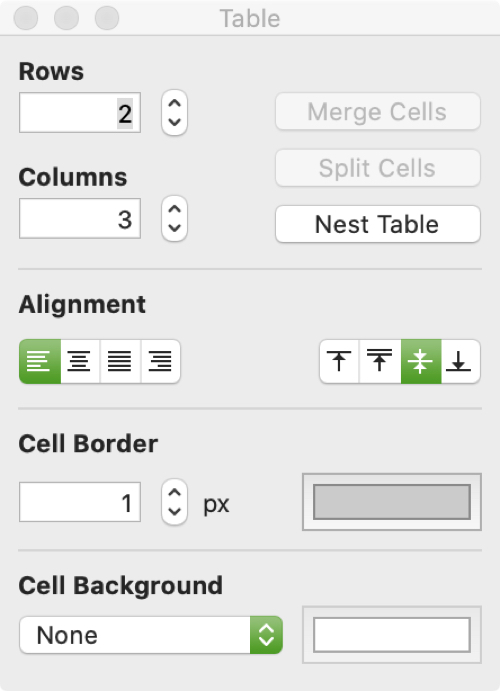
Tablonuzu oluşturduktan sonra, geri dönüp menüyü kullanarak yeniden düzenleyebilirsiniz. Bu, satır veya sütun eklemenizi veya kaldırmanızı ve herhangi bir hücre ayarını değiştirmenizi sağlar.
Bir sütunu veya satırı yeniden boyutlandırma
Bir sütunun genişliğini veya bir satırın yüksekliğini ayarlamak için işaretçiyi kenarlığın üzerine getirin ve çift taraflı ok göründüğünde basitçe sürükleyin.
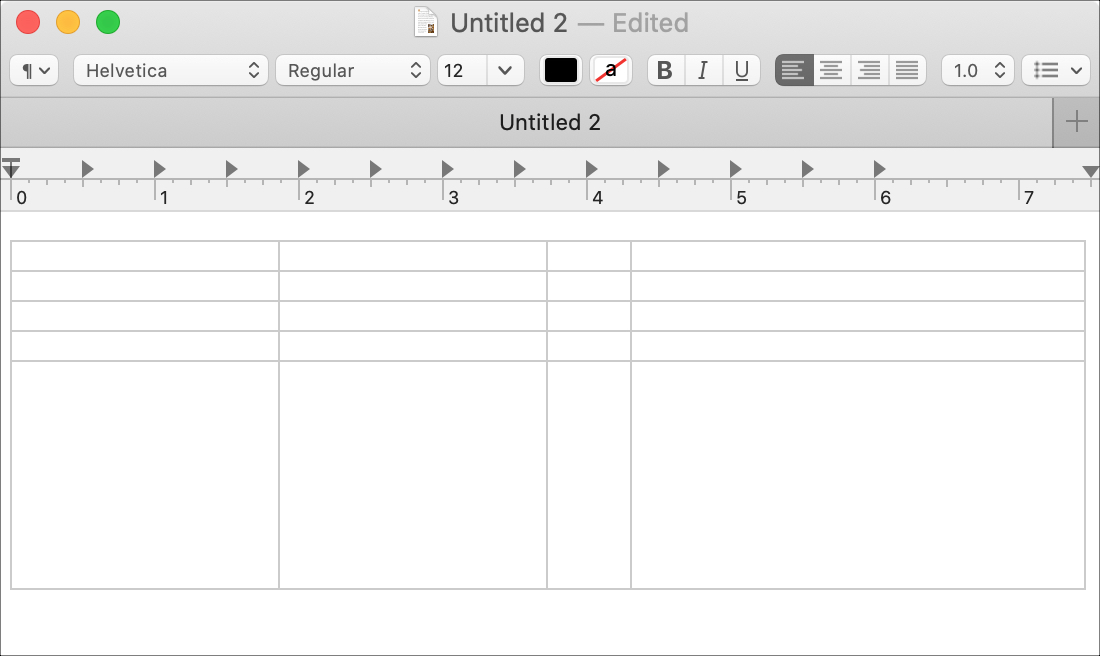
Hücreleri birleştirme veya bölme
Hücreleri birleştirmek için tablodan seçin, format penceresini açın (Format > Tablo) ve Hücreleri birleştir.
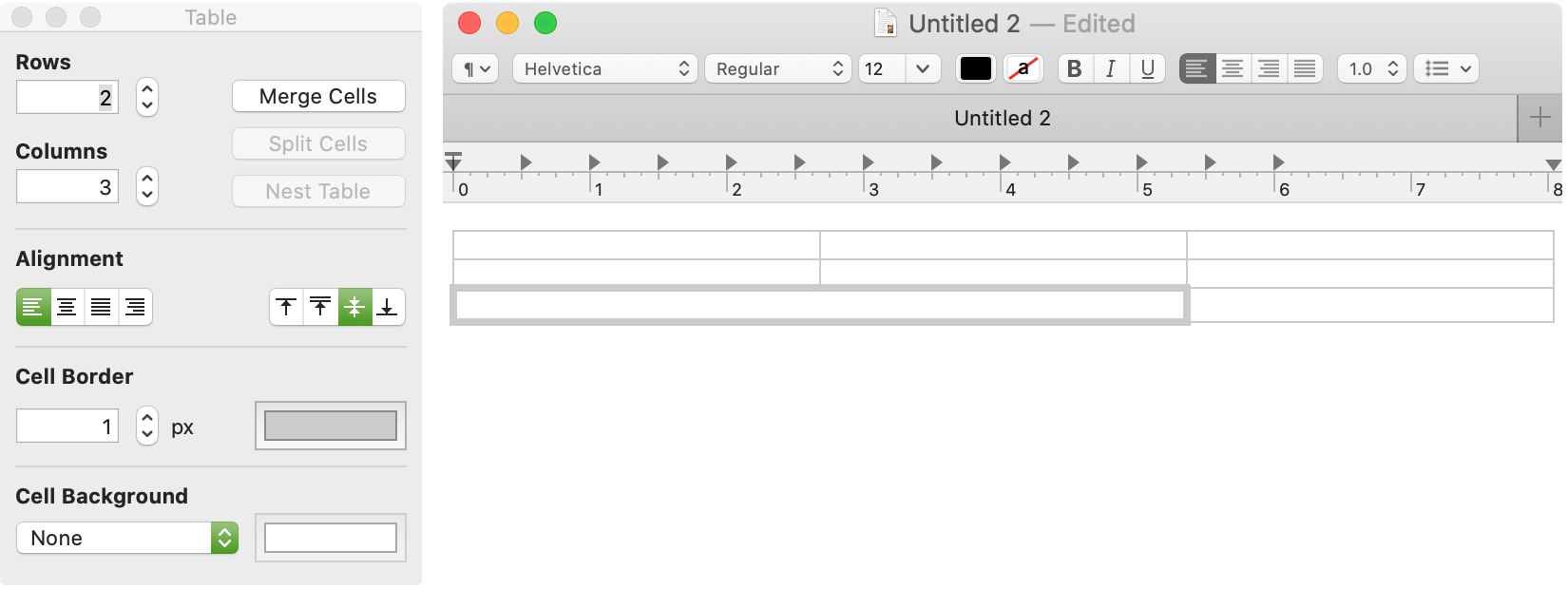
Birleştirilmiş hücreleri bölmek için aynı adımları izleyin ve tıklayın. Paylaşılan hücreler düğüm.
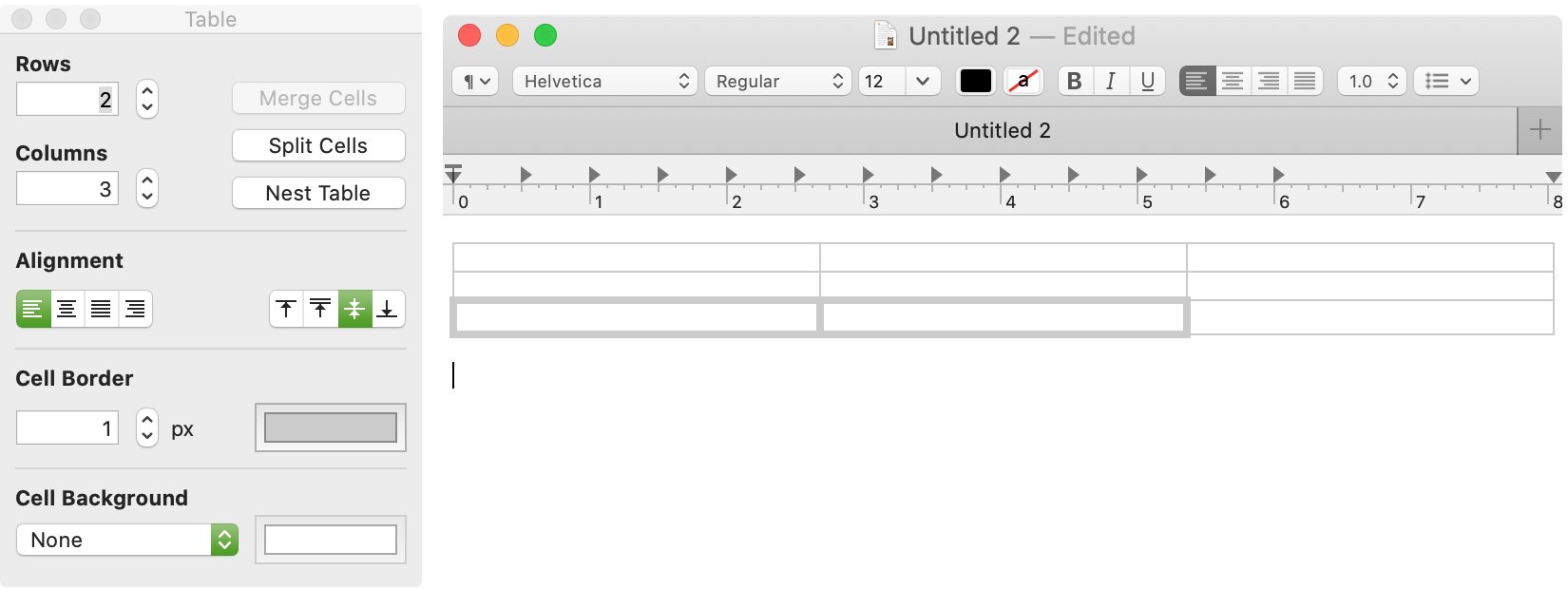
Masayı temizle
TextEdit’te bir tabloyu silmek için, tüm tabloyu seçmek için kaydırın ve tıklayın Sil.
TextEdit’te bir liste oluşturun ve biçimlendirin
TextEdit’te bir liste eklemek için tıklayın Biçim > liste menü çubuğundan. Bunu, listeyi oluşturmadan önce veya metni aldıktan sonra yapabilirsiniz. İkincisini yaparsanız, önce metni seçin, ardından metninizi bir listeye dönüştürmek için Biçim > Liste’yi tıklayın.
Biçim kutusu açıldığında, bazı esnek seçeneklerle listenizi yapılandırabilirsiniz.
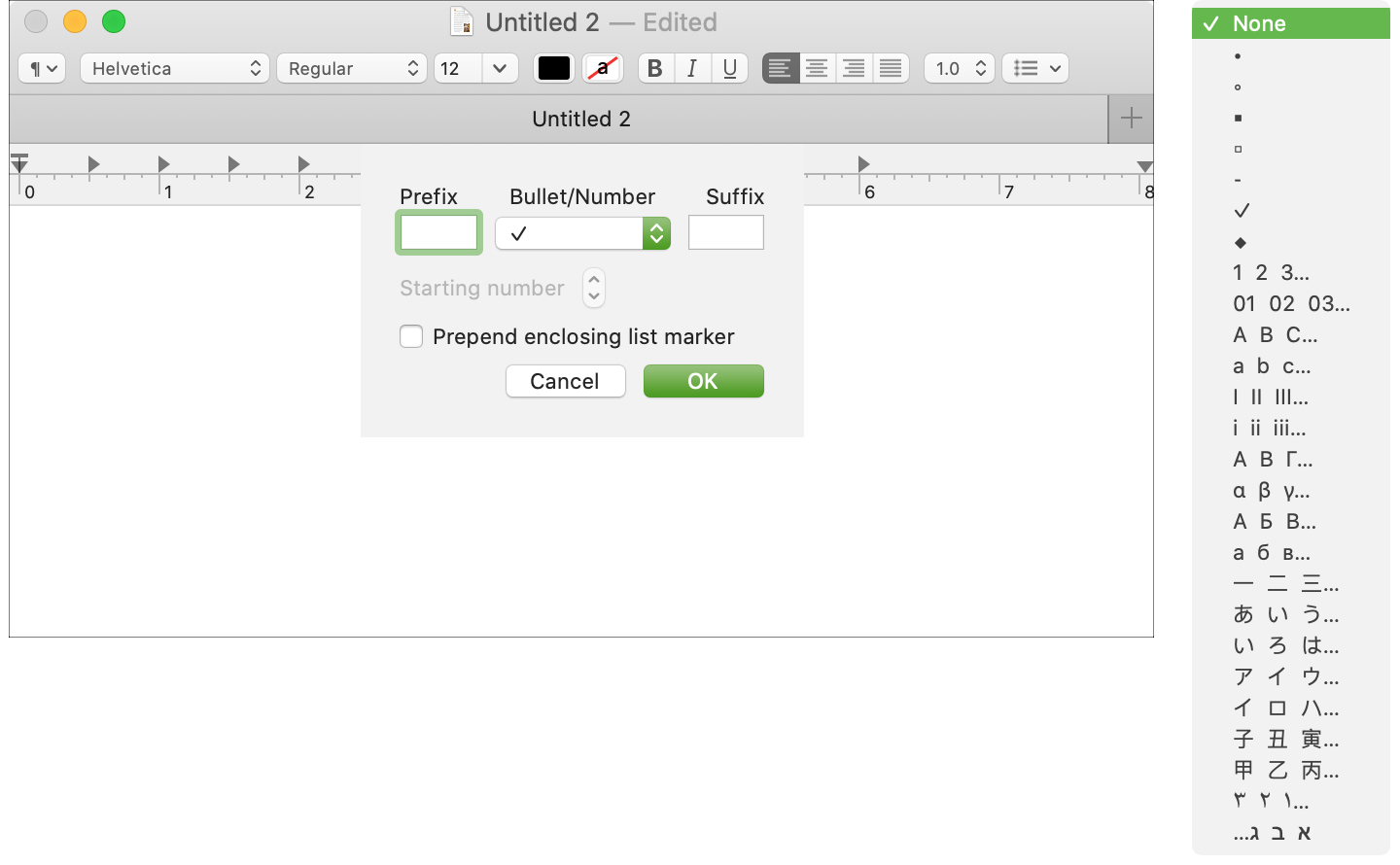
önek: Liste işaretçisi için önek olarak bir karakter seçin.
Cephane veya numara: Bir liste işaretleyici stili seçin. Hem listelenmiş hem de numaralandırılmış listeler için birkaç seçeneğiniz vardır.
ekler: Liste işaretçisi için sonek olarak bir karakter seçin.
Başlangıç Numarası: Numaralı listeler için başlangıç için bir numara seçebilirsiniz.
İşaretçiyi ekli liste için hazırlayın: Alt liste oluşturacaksanız, anahat olarak, bu kutucuğu işaretleyerek alt listeye verilen liste işaretçisini seçeceksiniz.
Örneğin, liste işaretçisi olarak büyük harf kullandığınızı varsayalım (A, B, C). Ardından C harfi altında bir alt liste oluşturmak istiyorsunuz, aşağıdaki ekran görüntüsünde gösterilen alt liste işaretçilerinden (a, b, c) önce C harfini ekleyebilirsiniz.
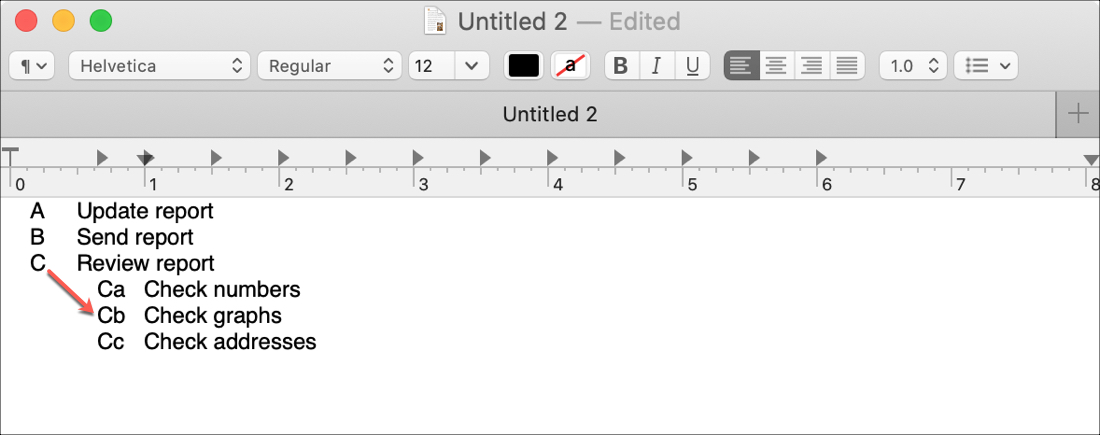
Listenize öğe eklemeye devam etmek istiyorsanız öğenize dokunmanız yeterlidir. Terk etmek her liste öğesinden sonra. Listeden çıkmak için tuşuna basın. Terk etmek tuşuna iki kez basın.
Tıpkı TextEdit’te tablolarla çalışmak gibi, listenizi de istediğiniz zaman düzenleyebilirsiniz. Bu, özellikle yukarıdaki gibi alt liste biçimlendirmesi için önemlidir. Listenin nasıl biçimlendirildiğini düzenlemek için metni seçin, ardından menü çubuğundan Biçim > Liste’yi tıklayın.
fermuarını aç
TextEdit’te tablolar ve listelerle çalışmak, bu tür nesneleri biçimlendirmenin kolay bir yoludur. E-posta için tablolar oluşturmakla ilgileniyorsanız, TextEdit’i kullanabilirsiniz; Rehberimize göz atın.
Zengin metin belgeleri veya hatta düz metin dosyaları oluşturmak için TextEdit’i kullanıyor musunuz? En sevdiğiniz araç veya özellikler hakkındaki düşünceleriniz nelerdir?
